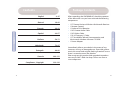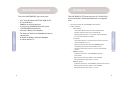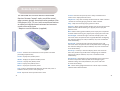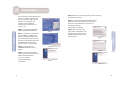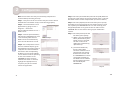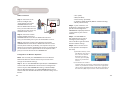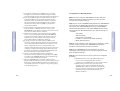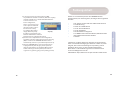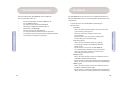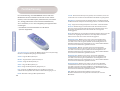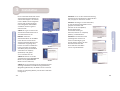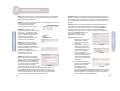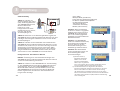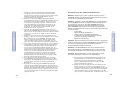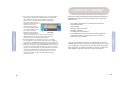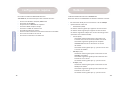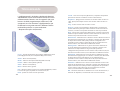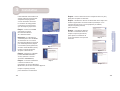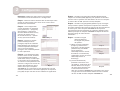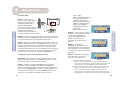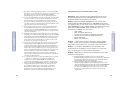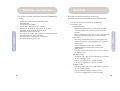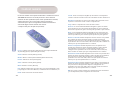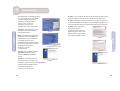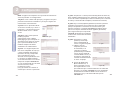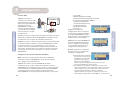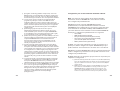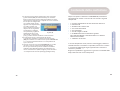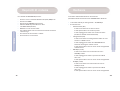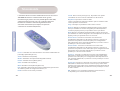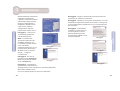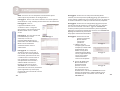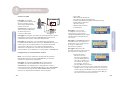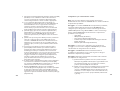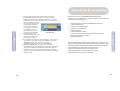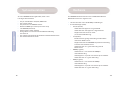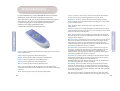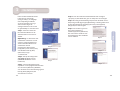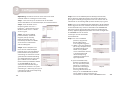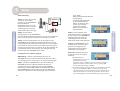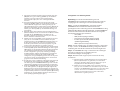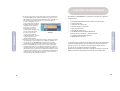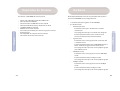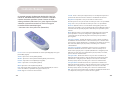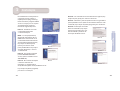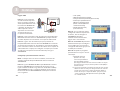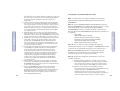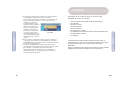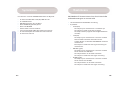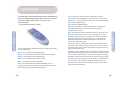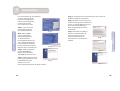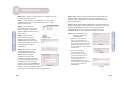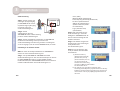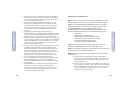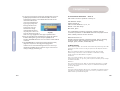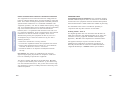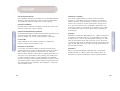SMC EZ-Stream SMCWMR-AG Manuale del proprietario
- Categoria
- Router
- Tipo
- Manuale del proprietario
Questo manuale è adatto anche per
La pagina si sta caricando...
La pagina si sta caricando...
La pagina si sta caricando...
La pagina si sta caricando...
La pagina si sta caricando...
La pagina si sta caricando...
La pagina si sta caricando...
La pagina si sta caricando...
La pagina si sta caricando...
La pagina si sta caricando...
La pagina si sta caricando...
La pagina si sta caricando...
La pagina si sta caricando...
La pagina si sta caricando...
La pagina si sta caricando...
La pagina si sta caricando...
La pagina si sta caricando...
La pagina si sta caricando...
La pagina si sta caricando...
La pagina si sta caricando...
La pagina si sta caricando...
La pagina si sta caricando...
La pagina si sta caricando...
La pagina si sta caricando...
La pagina si sta caricando...
La pagina si sta caricando...
La pagina si sta caricando...
La pagina si sta caricando...
La pagina si sta caricando...

Español
c) [Is proxy present?] (¿Existe algún proxy?): Seleccione [No]
y pulse el botón [OK] del control remoto para continuar.
(Nota: La mayoría de las redes domésticas utilizan un router
de banda ancha estándar para compartir el acceso a Internet.
En este tipo de configuración
no se utiliza ningún proxy.)
Algunas redes empresariales,
en cambio, cuentan con
varios servidores proxy para
disponer de una seguridad
avanzada. Para configurar
este parámetro, pregunte al
administrador de la red la
dirección IP y el puerto del
proxy y escriba los datos mediante el control remoto.
d) La instalación inicial ya ha terminado. El sistema
le pedirá que confirme los cambios pulsando el botón
[OK] para continuar. Se restablecerá el aparato SMCWMR-AG
y se conectará automáticamente a la red la próxima vez
que se encienda.
e) Una vez conectado el receptor SMCWMR-AG, se le pedirá
que lleve a cabo el registro (opción [Register Now]).
En este paso tendrá la opción de actualizar su firmware
mediante Smart Box Management para disfrutar de las
nuevas actualizaciones. (Nota: El registro puede efectuarse
en cualquier desde el menú [Settings] (Configuración).)
4º paso (b)
57
Italiano
58
Dopo aver aperto la confezione di SMCWMR-AG, controllare il
contenuto della scatola e accertarsi di aver ricevuto i seguenti
componenti:
• 1 ricevitore multimediale wireless EZ-Stream Universal
• 1 telecomando
• 1 confezione di 2 batterie AA
• 1 cavo audio stereo RCA
• 1 cavo video RCA
• 1 cavo di categoria 5 RJ-45
• 1 CD-ROM contenente l’installazione guidata
EZ Installation Wizard, la documentazione e il software
Musicmatch Jukebox
• 1 adattatore di corrente
In caso di componenti errati, mancanti o danneggiati, informare
immediatamente il rivenditore. Se possibile, conservare la scatola
e i materiali di imballaggio originali, qualora fosse necessario
restituire il prodotto.
Registrare il prodotto e aggiornarne la garanzia sul sito Web SMC:
http://www.smc.com o smc-europe.com
Contenuto della confezione

Il ricevitore multimediale wireless universale da
2,4 GHz/5G Hz EZ-Stream Universal SMCWMR-AG è dotato di:
- 1 connettore RJ-45 per collegamenti a 10/100 Mbps
- 4 indicatori LED
- Alimentazione (blu)
Il LED acceso indica che l’unità è accesa.
Il LED spento indica che l’unità è spenta.
Il LED lampeggiante indica una sessione IR attiva
(mediante l’utilizzo del telecomando).
- Collegamento (blu)
Il LED acceso indica un collegamento valido alla rete
wireless e a Media Server.
Il LED lampeggiante indica che SMCWMR-AG sta
tentando di collegarsi a Media Server.
Il LED spento indica che non esiste alcun collegamento
a Media Server.
- 100 Mbps (verde)
Il LED acceso indica una connessione di rete a
100 Mbps valida.
Il LED lampeggiante indica la presenza di traffico
sulla rete.
Il LED spento indica che non esiste alcun collegamento.
- 10 Mbps (verde)
Il LED acceso indica una connessione di rete da
10 Mbps valida.
Il LED lampeggiante indica la presenza di traffico
sulla rete.
Il LED spento indica che non esiste alcun collegamento
Italiano
60
Hardware
Italiano
59
Requisiti di sistema
Per l’utilizzo di SMCWMR-AG, occorre:
• Un PC su cui sia installato Windows 98SE, Me, 2000, o XP
• Un’unità CD-ROM
• Processore da 400 MHz o più veloce
• Almeno 50 MB di spazio libero su disco
• 128 MB di RAM (minimo)
• Modem via cavo esterno o DSL
• Per l’utilizzo della radio su Internet: Connessione Internet
a banda larga
• Una scheda di rete wireless o cablata
• Uno stereo e/o un televisore

Search: Attiva il menu [Search] (Cerca). Disponibile solo quando
è visualizzato un elenco verticale sull’interfaccia del televisore.
Play/Pause: Riproduce la selezione audio
o video correntemente selezionata / Mette in pausa la selezione audio
o video riprodotta correntemente.
Stop: Interrompe la riproduzione audio o video corrente.
Previous: Quando si visualizzano album fotografici, premere questo
tasto per visualizzare la selezione fotografica precedente. Quando si
ascolta una playlist, premere per riprodurre la traccia precedente.
Next: Quando si visualizzano album fotografici, premere questo tasto
per visualizzare la selezione fotografica successiva. Quando si ascolta una
playlist, premere per riprodurre la traccia successiva.
Freccia destra: Consente lo scorrimento verso destra nella
visualizzazione dell’interfaccia del televisore. Premere e rilasciare per
spostarsi di una posizione verso destra (utile per la configurazione
delle impostazioni di rete, quali SSID, indirizzo IP, ecc.). Premere e tenere
premuto per scorrere in modo continuo.
Freccia sinistra: Consente lo scorrimento verso sinistra nella
visualizzazione dell’interfaccia del televisore. Premere e rilasciare per
spostarsi di una posizione verso sinistra (utile per la configurazione delle
impostazioni di rete, quali SSID, indirizzo IP, ecc.). Premere e tenere
premuto per scorrere in modo continuo.
Freccia su: Consente lo scorrimento verso l’alto nella visualizzazione
dell’interfaccia del televisore. Premere e rilasciare per spostarsi di una
posizione verso l’alto (utile per la configurazione delle impostazioni di
rete, quali SSID, indirizzo IP, ecc.). Premere e tenere premuto per scorrere
in modo continuo.
Freccia giù: Consente lo scorrimento verso il basso nella visualizzazione
dell’interfaccia del televisore. Premere e rilasciare per spostarsi di una
posizione verso il basso (utile per la configurazione delle impostazioni di
rete, quali SSID, indirizzo IP, ecc.). Premere e tenere premuto per scorrere
in modo continuo.
OK: Seleziona la voce evidenziata nell’interfaccia del televisore e,
se disponibile, passa al livello di menu successivo.
Italiano
Italiano
Il telecomando* del ricevitore multimediale wireless universale
SMCWMR-AG funziona in modo molto simile agli altri
telecomandi già presenti con altri prodotti (quali lettori DVD,
videoregistratori, televisori, ecc.) con l’aggiunta di diverse
funzioni che rendono l’ambiente digitale orientato al
contenuto decisamente più semplice da esplorare.
* Necessita di 2 batterie AA (fornite).
61 62
Telecomando
Power: Commutala stato di alimentazione del ricevitore multimediale da
[Stand-By] a [Power On] (Acceso).
Audio: Visualizza il menu [Audio].
iRadio: Visualizza il menu [Internet Radio] (Radio Internet).
Picture: Visualizza il menu [Photo] (Foto).
Video: Visualizza il menu [Video].
Menu: Visualizza il menu [General] (Generale).
Info: Visualizza i dati specifici del ricevitore multimediale, quali versione
del software, qualità del collegamento wireless, ecc.
Back: Torna alla voce di menu precedente.

Questo metodo di installazione
semplifica notevolmente
il processo e consente l’utilizzo
della funzione plug-and-play.
Eseguire semplicemente il
programma di Media Server
e passare alle sezioni di
configurazione seguenti.
È facile come contare fino a 3.
Passaggio 1: Inserire il CD
d’installazione guidata EZ
e di documentazione.
Nota: Se la funzione di
esecuzione automatica del
CD-ROM è disattivata o se
l’installazione guidata EZ non
viene visualizzata
automaticamente, fare clic sul
pulsante [Start] dal menu di
Windows. Fare clic su [Run]
(Esegui…) e digitare
?:\smcwmr.exe.
Passaggio 2: Fare clic sul
pulsante [Install SMCWMR-AG
Media Server] (Installa Media
Server SMCWMR-AG).
Passaggio 3: L’installazione
guidata inizierà estraendo i file
del programma e verrà visualizzata la schermata [Welcome]
(Benvenuti) di Media Server.
Fare clic su [Next] (Avanti) per iniziare l’installazione.
Passaggio 4: Leggere il contratto di licenza. Quindi fare clic
su [Yes] (Sì) per accettare e continuare.
Passaggio 5: Confermare la cartella di destinazione in cui sarà
memorizzata l’applicazione Media Server. (Nota: Si consiglia di
lasciare l’impostazione predefinita). Fare clic su [Next] (Avanti)
per continuare.
Passaggio 6: L’installazione
avràinizio. Al termine, fare clic
su [Finish] (Fine) per uscire.
A questo punto il processo
d’installazione di Media Server
è stato completato.
Italiano
Italiano
63 64
1 Installazione
Passaggio 2
Passaggio 3
Passaggio 4
Passaggio 3
Passaggio 5
Passaggio 6

Nota: Accertarsi di aver completato correttamente questa
sezione prima di procedere alla configurazione.
Passaggio 1: Avviare il PC host e verificare che l’access point/il
router wireless e la(e) scheda(e) di rete funzionino correttamente.
Passaggio 2: Lanciare
l’applicazione Media Server
andando su Start -> Programs
(Programmi)-> EZ-Stream Universal
Wireless Media Server -> Media
Server.
Passaggio 3: Fare clic sulla scheda
[Shared Folders] (Cartelle
condivise). Fare clic sul
pulsante [Add] (Aggiungi) per
condividere una nuova directory.
Media Server condividerà
automaticamente anche le
sottocartelle.
Passaggio 4: Se il computer
dispone di più di una scheda di
rete, andare alla scheda [Network
Connection] (Connessione di rete)
e verificare che la connessione di
rete selezionata e l’indirizzo IP
corrispondente siano corretti. Il
software Media Server deve
funzionare sulla stessa rete di
SMCWMR-AG. Se si seleziona la
connessione di rete errata, evidenziare
quella opportuna e premere [Yes]
(Sì) quando viene richiesto di riavviare
l’applicazione.
Italiano
Italiano
Passaggio 5: Andare alla scheda [Internet Radio] (Radio
Internet). Fare clicsul pulsante [Add] (Aggiungi) per specificare le
nuove stazioni radiofoniche. Sarà richiesto di inserire un nome per
la stazione radiofonica e l’URL (o l’indirizzo Internet) completo.
Passaggio 6: Andare alla scheda [Update] (Aggiorna). Questa
scheda consente di specificare la frequenza con cui si desidera
che il PC host controlli i nuovi file e aggiorni SMCWMR-AG.
È inoltre possibile premere manualmente il pulsante [Update]
(Aggiorna) in qualsiasi momento per accertarsi che SMCWMR-AG
disponga dell’elenco file più recente
del proprio contenuto multimediale.
Passaggio 7: Andare alla scheda
[General] (Generale).
Questa scheda
consente di
specificare:
a) [When I start my
computer] (All’avvio del
computer): Selezionando
[Automatically start
Media Server] (Avvia
automaticamente Media
Server), l’applicazione del
server sarà eseguita
automaticamente
all’avvio del computer.
b) [Search for MediaLink]
(Ricerca MediaLink):
Premendo questo
pulsante sia avvia
una scansione di rete
per confermare che la
connettività tra il PC host e SMCWMR-AG è stata
stabilita correttamente. Il software Media Server
visualizzerà quindi il numero di serie e l’URL di
SMCWMR-AG.
65
66
2 Configurazione
Introduzione
Passaggio 2
Passaggio 5
Passaggio 6
Passaggio 7a
Passaggio 7b

Italiano
Italiano
Connessione CVBS
Passaggio 1: Collegare
i jack dell’uscita audio sinistro
(bianco) e destro ( rosso)
del ricevitore multimediale
wireless universale
SMCWMR-AG a qualsiasi jack
destro e sinistro audio liberi
di stereo, televisore o
ricevitore audio/video.
Passaggio 2: Collegare i jack dell’uscita video (giallo) sul ricevitore
multimediale wireless universale SMCWMR-AG a qualsiasi jack
video libero sul ricevitore audio/video del televisore.
Passaggio 3: Collegare il cavo di alimentazione dal retro del
ricevitore multimediale wireless universale SMCWMR-AG alla presa
elettrica più vicina o, preferibilmente, a una basetta con fusibili
e interruttori sullo stereo o sul ricevitore audio/video. Non
dimenticarsi di impostare il ricevitore sulla modalità di uscita
corrispondente ai jack utilizzati per il collegamento a SMCWMR-AG.
Configurazione per il funzionamento wireless
Nota: Sarà necessario utilizzare il telecomando del ricevitore
multimediale wireless universale SMCWMR-AG se si desidera
modificare le impostazioni predefinite.
Passaggio 1: Accendere SMCWMR-AG. Per impostazione
predefinita, il ricevitore multimediale wireless universale
SMCWMR-AG sarà configurato per il collegamento al router a
banda larga wireless da 2,4GHz 54 Mbps Barricade g SMC2804WBR
e al router a banda larga wireless SMC2304WBR-AG EZ-Stream
Universal. Le impostazioni predefinite sono le seguenti:
3 Configurazione
• SSID: [SMC]
• WEP: [Disabled] (Disattivata)
• Proxy Internet: [Disabled] (Disattivato)
• Indirizzo IP: [DHCP Enabled (Obtain IP Automatically)]
(DHCP abilitato - Ottieni IP
automaticamente)
• Modalità: [Infrastructure]
(Infrastruttura)
Passaggio 2: Se la rete non
è configurata come specificato
nel passaggio 1, sarà necessario
configurare SMCWMR-AG per stabilire
correttamenteun collegamento alla
rete wireless.
Passaggio 3: SMCWMR-AG richiederà
automaticamente di riconfigurare le
impostazioni se non è stato in grado
di collegarsi utilizzando le
impostazioni predefinite.
Passaggio 4: Rispondere alla
domande visualizzate sulla schermata
per completare la configurazione.
a) [Network Interface]
(Interfaccia di rete):
Selezionare [Use Wireless
(802.11)] (Utilizza Wireless
(802.11)) per utilizzare una
rete wireless. Per eseguire
una selezione, premere il
pulsante [OK] sul telecomando.
b) In seguito sarà richiesto di inserire l’SSID della rete wireless.
Utilizzare le frecce su/giù sul telecomando per selezionare
le lettere appropriate. Utilizzare le frecce destra/sinistra per
passare alla lettera successiva dell’SSID. Premere [OK] sul
telecomando al termine dell’inserimento.
67 68
Passaggio 2
Passaggio 4(c)
Passaggio 4 (e)
Passaggio 4(f)

Italiano
c) [Encryption enabled?](Crittografia abilitata?): Selezionare [Off]
(Disattiva) se non si utilizza la codifica sulla rete wireless
e passare al passaggio 4e. Selezionare [Hex Digits] (Cifre
esadecimali) per inserire la chiave di codifica appropriata.
d) Se si è selezionato [Hex Digits] (Cifre esadecimali) nel
passaggio 4,sarà richiesto di inserire la chiave WEP dellarete
wireless. Utilizzare le frecce su/giù sul telecomando per
selezionare le lettere appropriate. Utilizzare le frecce
sinistra/destra per passare alla lettera successiva dell’SSID.
Premere [OK] sul telecomando al termine dell’operazione.
e) [Network Type] (Tipo di rete): Selezionare [Infrastructure]
(Infrastruttura) se si utilizza un access point o un router
wireless per collegare SMCWMR-AG alla rete wireless.
Selezionare [Peer to Peer] se si dispone di una rete wireless
Ad hoc.
f) [DHCP server present?] (Server DHCP presente?): Selezionare
[Yes] (Sì) se si dispone di un server DHCP sulla rete che
consenta a SMCWMR-AG di ottenere automaticamente un
indirizzo IP. Se non si dispone di un server DHCP sulla rete,
selezionare [No] e inserire i propri indirizzi IP, subnet mask e
gateway.
g) [Is proxy present?] (Proxy presente?): Selezionare [No] e
premere [OK] sul telecomando per continuare. (Nota: La
maggior parte delle reti domestiche utilizzano un router a
banda larga standard per condividere l’accesso Internet.
In questa configurazione, non è presente alcun proxy.) Alcune
reti aziendali potrebbero essere dotate di proxy per una
maggiore sicurezza. Per configurare questa impostazione,
richiedere semplicemente l’indirizzo IP e la porta del
proxy all’amministratore della rete, quindi inserire questi
dati tramite il telecomando.
h) A questo punto la configurazione iniziale è stata completata.
Sarà richiesto di confermare le modifiche premendo [OK]
per continuare. SMCWMR-AG sarà reimpostato e si collegherà
automaticamente alla rete al momento dell’avvio.
i) Quando SMCWMR-AG è collegato, sarà visualizzato il
comando [Register Now] (Registra ora). Ciò offre la possibilità
di aggiornare il firmware tramite Smart Box Management
per beneficiare dei nuovi aggiornamenti (Nota:
È possibile
registrarsi in qualsiasi momento andando sul menu [Settings]
(Impostazioni)).
69
70
Italiano
Configurazione per il funzionamento cablato
Nota: Sarà necessario utilizzare il telecomando del ricevitore
multimediale wireless universale SMCWMR-AG se si desidera modificare
le impostazioni predefinite.
Passaggio 1: Accendere SMCWMR-AG. Per impostazione predefinita,
il ricevitore multimediale wireless universale SMCWMR-AG sarà
configurato per il collegamento al router a banda larga wireless da
2,4GHz 54 Mbps Barricade g SMC2804WBR e al router a banda larga
wireless SMC2304WBR-AG EZ-Stream Universal. Le impostazioni
predefinite sono le seguenti:
• SSID: [SMC]
• WEP: [Disabled] (Disattivata)
• Proxy Internet: [Disabled] (Disattivato).
• Indirizzo IP: [192.168.2.45 (DHCP Disabled)] (192.168.2.45
(DHCP disattivato))
• Modalità: [Infrastructure](Infrastruttura)
Passaggio 2: Se la rete non è configurata come specificato nel
passaggio 1, sarà necessario configurare SMCWMR-AG per stabilire
correttamente un collegamento alla rete cablata.
Passaggio 3: SMCWMR-AG richiederà automaticamente di
riconfigurare le impostazioni se non è stato in grado si collegarsi
utilizzando le impostazioni predefinite.
Passaggio 4: Rispondere alle domande visualizzate sulla schermata
per completare la configurazione.
a) [Network Interface] (Interfaccia di rete): Selezionare [Use
Wired (802.11)] (Utilizza Cablata (802.11)) per utilizzare una
rete cablata. Ricordarsi che per eseguire una selezione,
premere il pulsante [OK] sul telecomando.
b) [DHCP server present?] (Server DHCP presente?): Selezionare
[Yes] (Sì) se si dispone di un server DHCP sulla rete che
consenta a SMCWMR-AG di ottenere automaticamente un
indirizzo IP. Se non si dispone di un server DHCP sulla rete,
selezionare [No] e inserire i propri indirizzi IP, subnet mask
e gateway.

Italiano
c) [Is proxy present?](Proxy presente?): Selezionare [No] e
premere [OK] sul telecomando per continuare. (Nota: La
maggior parte delle reti domestiche utilizzano un router a
banda larga standard per condividere l’accesso Internet. In
questa configurazione, non è
presente un proxy). Alcune
reti aziendali potrebbero
essere dotate di proxy per
una maggiore sicurezza.
Per configurare questa
impostazione, richiedere
semplicemente l’indirizzo
IP e la porta del proxy
all’amministratore della rete,
quindi inserire questi dati
tramite il telecomando.
d) La configurazione iniziale è stata completata. Sarà richiesto
di confermare le modifiche premendo [OK] per continuare.
SMCWMR-AG sarà reimpostato e si collegherà
automaticamente alla rete al momento dell’avvio.
e) Quando SMCWMR-AG è collegato, sarà visualizzato il
comando [Register Now] (Registra ora). Ciò offre la possibilità
di aggiornare il firmware tramite Smart Box Management
per beneficiare dei nuovi aggiornamenti. (Nota: È possibile
registrarsi in qualsiasi momento andando sul menu [Settings]
(Impostazioni)).
Passaggio 4(b)
71
Nederlands
72
Controleer, nadat u de SMCWMR-AG hebt uitgepakt,
de inhoud van de doos om er zeker van te zijn dat u de volgende
onderdelen hebt ontvangen:
• 1 EZ-Stream Universal Wireless Multimedia Receiver
• 1 Afstandsbediening
• 1 Pakket met 2 AA-batterijen
• 1 RCA-stereo-audiokabel
• 1 RCA-videokabel
• 1 RJ-45 Categorie 5-kabel
• 1 cd-rom met EZ Installation Wizard, documentatie en
Musicmatch Jukebox-software
• 1 Voedingsadapter
Breng onmiddellijk uw dealer op de hoogte als er sprake is van
onjuiste, ontbrekende of beschadigde onderdelen. Bewaar indien
mogelijk de doos en de oorspronkelijke verpakkingsmaterialen
om het product zo nodig terug te kunnen sturen.
Registreer dit product en voer een upgrade van
de productgarantie uit op de website van SMC:
http://www.smc.com of smc-europe.com
Inhoud van de verpakking
La pagina si sta caricando...
La pagina si sta caricando...
La pagina si sta caricando...
La pagina si sta caricando...
La pagina si sta caricando...
La pagina si sta caricando...
La pagina si sta caricando...
La pagina si sta caricando...
La pagina si sta caricando...
La pagina si sta caricando...
La pagina si sta caricando...
La pagina si sta caricando...
La pagina si sta caricando...
La pagina si sta caricando...
La pagina si sta caricando...
La pagina si sta caricando...
La pagina si sta caricando...
La pagina si sta caricando...
La pagina si sta caricando...
La pagina si sta caricando...
La pagina si sta caricando...
La pagina si sta caricando...
La pagina si sta caricando...
-
 1
1
-
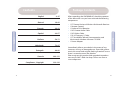 2
2
-
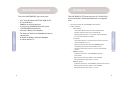 3
3
-
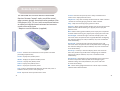 4
4
-
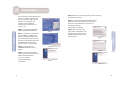 5
5
-
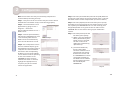 6
6
-
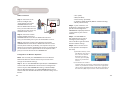 7
7
-
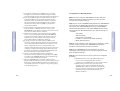 8
8
-
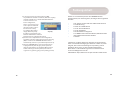 9
9
-
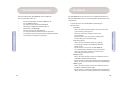 10
10
-
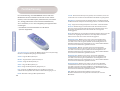 11
11
-
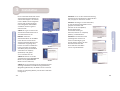 12
12
-
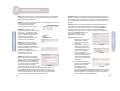 13
13
-
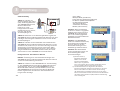 14
14
-
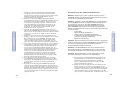 15
15
-
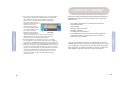 16
16
-
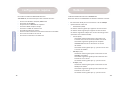 17
17
-
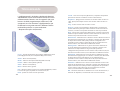 18
18
-
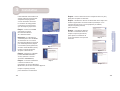 19
19
-
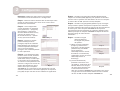 20
20
-
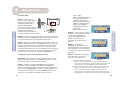 21
21
-
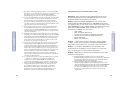 22
22
-
 23
23
-
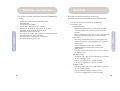 24
24
-
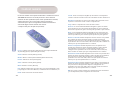 25
25
-
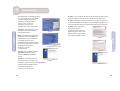 26
26
-
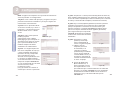 27
27
-
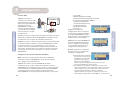 28
28
-
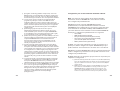 29
29
-
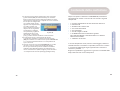 30
30
-
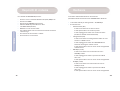 31
31
-
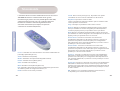 32
32
-
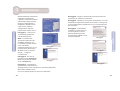 33
33
-
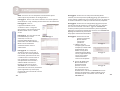 34
34
-
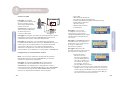 35
35
-
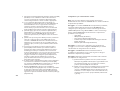 36
36
-
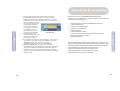 37
37
-
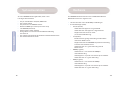 38
38
-
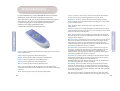 39
39
-
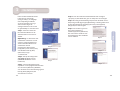 40
40
-
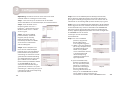 41
41
-
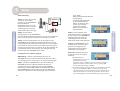 42
42
-
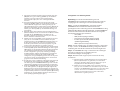 43
43
-
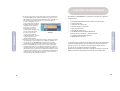 44
44
-
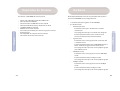 45
45
-
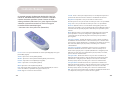 46
46
-
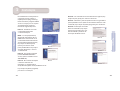 47
47
-
 48
48
-
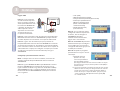 49
49
-
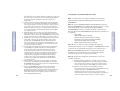 50
50
-
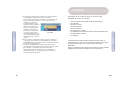 51
51
-
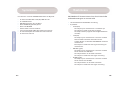 52
52
-
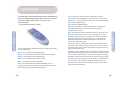 53
53
-
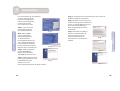 54
54
-
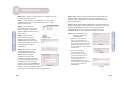 55
55
-
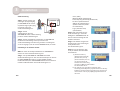 56
56
-
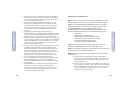 57
57
-
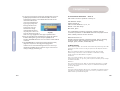 58
58
-
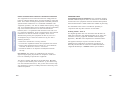 59
59
-
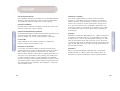 60
60
SMC EZ-Stream SMCWMR-AG Manuale del proprietario
- Categoria
- Router
- Tipo
- Manuale del proprietario
- Questo manuale è adatto anche per
in altre lingue
- English: SMC EZ-Stream SMCWMR-AG Owner's manual
- français: SMC EZ-Stream SMCWMR-AG Le manuel du propriétaire
- español: SMC EZ-Stream SMCWMR-AG El manual del propietario
- Deutsch: SMC EZ-Stream SMCWMR-AG Bedienungsanleitung
- Nederlands: SMC EZ-Stream SMCWMR-AG de handleiding
- português: SMC EZ-Stream SMCWMR-AG Manual do proprietário
- svenska: SMC EZ-Stream SMCWMR-AG Bruksanvisning
Altri documenti
-
SMC Networks Stereo Receiver SMCWMR-AG Manuale utente
-
SMC Networks 2804WBR Manuale utente
-
SMC Networks EZ-Stream SMC2304WBR-AG Manuale utente
-
ZyXEL NBG6716 Manuale utente
-
Belkin F5D9230UK4 Manuale utente
-
ZyXEL NBG6716 Guida utente
-
Belkin F5D8633-4 Manuale utente
-
SMC Networks Network Router SMC2304WBR-AG Manuale utente
-
Belkin F5D8233EA4 Manuale utente
-
Belkin F5D8232-4 Manuale del proprietario